Kaip sukurti „Snapchat“ skelbimus „Snapchat Ad Manager“: socialinės žiniasklaidos ekspertas
„Snapchat“ Skelbimai „Snapchat“ / / September 26, 2020
 Įdomu, kaip reklamuotis „Snapchat“?
Įdomu, kaip reklamuotis „Snapchat“?
Ar tyrinėjote „Snapchat“ skelbimų tvarkyklę?
Visų dydžių įmonės gali kurti „Snap“ skelbimus naudodamosi savitarnos platformos „Ad Manager“ įrankiu.
Šiame straipsnyje jūs sužinokite, kaip sukurti skelbimą naudojant „Snapchat Ad Manager“.
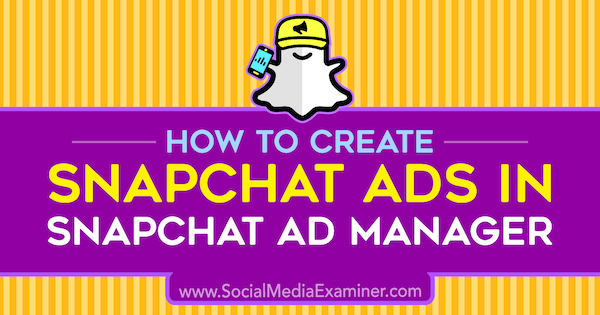
Sukurkite „Snapchat“ reklamavimo paskyrą
Prieš pradėdami reklamuoti „Snapchat“, turite susikurti skelbimo paskyrą. Padaryti tai, eiti į https://forbusiness.snapchat.com/gettingstarted/ ir spustelėkite Pradėti.
Prisijungti naudojant esamą „Snapchat“ paskyra. Jei neturite „Snapchat“ paskyros, turėsite ją sukurti, kad galėtumėte rodyti skelbimus „Snapchat“.
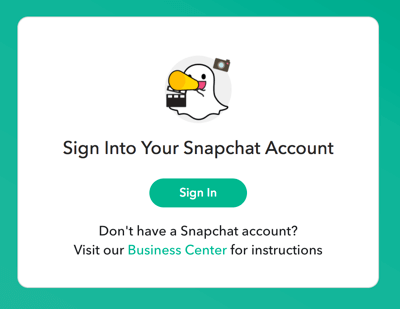
Kitame puslapyje užpildykite savo verslo duomenis ir spustelėkite Pradėti.
Tada „Snapchat“ jūsų paprašys pridėkite savo mokėjimo informaciją. Galite susieti savo sąskaitą su kreditine kortele arba nustatyti kredito liniją naudodami „Snapchat“. Kredito linija leidžia „Snapchat“ sąskaitas išrašyti kas mėnesį.
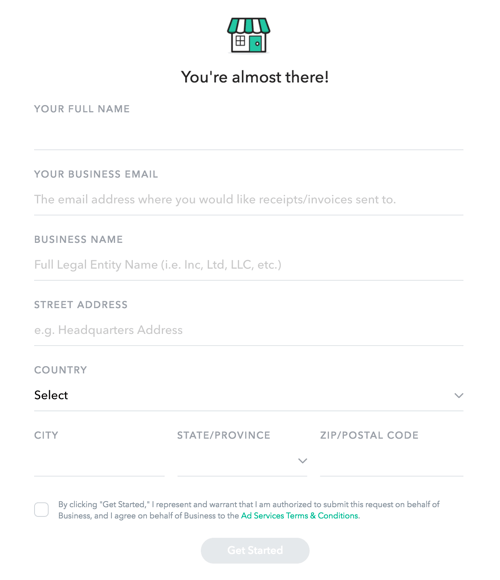
Dabar, kai jūsų skelbimo paskyra nustatyta, pažvelkime į „Ad Manager“ sąsają ir galimas parinktis.
Viršutiniame kairiajame kampe pamatysite dviejų pagrindinių skelbimų įrankio dalių mygtukus. „Ad Manager“ yra vieta, kur kuriate kampanijas. Verslo vadybininkas yra vieta, kur galite redaguoti / pridėti naują mokėjimą arba pridėti narių prie paskyros.
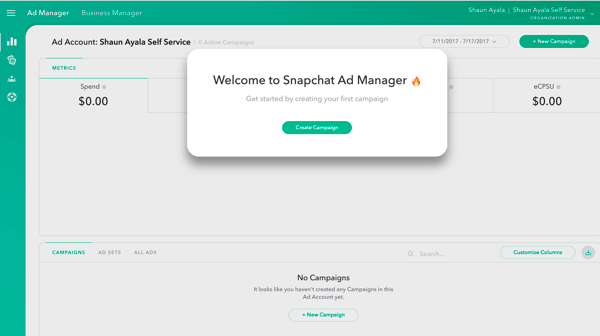
„Ad Manager“ turi keturis pagrindinius rodinius:
- Prietaisų skydelis: Pradėkite kampaniją ir (arba) peržiūrėkite esamos kampanijos metriką.
- Kūrybinė biblioteka: Pridėkite naują skelbimą patvirtinti ir peržiūrėkite ankstesnius patvirtintus ar atmestus projektus.
- Tinkinta auditorija: Sukurkite pasirinktinę auditoriją, kad pasiektumėte konkrečius „Snapchatters“, atsižvelgdami į jūsų surinktus klientų duomenis.
- Pagalbos centras: Sužinokite daugiau apie „Snapchat Ad Manager“.
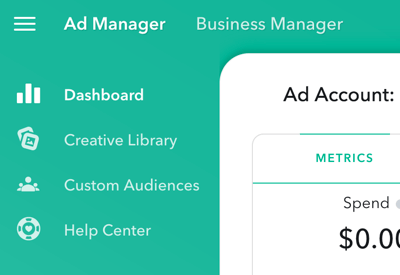
Verslo vadovas turi šiuos keturis skyrius:
- Skelbimo paskyra: Peržiūrėkite išsamią atsiskaitymo informaciją.
- Nariai: Peržiūrėkite skelbimų paskyros narių ir vaidmenų sąrašą.
- Nustatymai: Pridėkite arba pašalinkite atsiskaitymo ir kreditinės kortelės informaciją.
- Parama: Sužinokite daugiau apie „Snapchat Ad Manager“.
Dabar, kai gerai suprantate „Ad Manager“ išdėstymą, esate pasirengę sukurti savo pirmąjį skelbimą „Snapchat“.
1: sukurkite savo kampaniją
Norėdami sukurti savo kampaniją, atidarykite prietaisų skydelįvaizdas (spustelėkite viršutinę piktogramą kairėje) ir spustelėkite + Nauja kampanija.
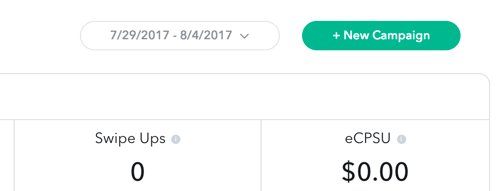
Dabar pasirinkti kampanijos tikslą. Jūsų pasirinkimas yra srauto pritraukimas į mano svetainę, mano programos diegimų pritraukimas, informuotumo didinimas ir vaizdo įrašų peržiūrų pritraukimas.
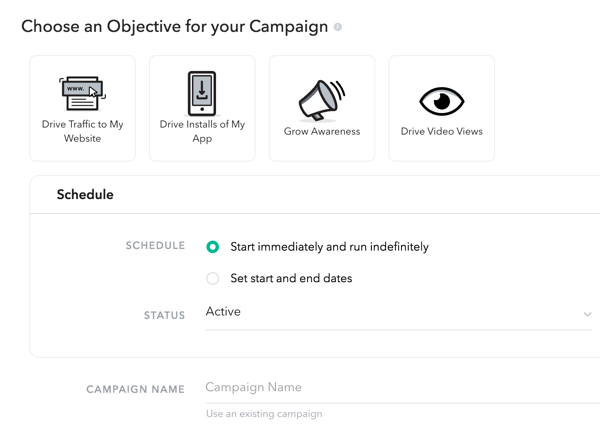
Atminkite, kad kampanijoje galite turėti kelis skelbimų rinkinius, kurie leidžia išbandyti skirtingus skelbimus ir auditorijas (ir dar daugiau), kad sužinotumėte, kas geriausiai tinka jūsų tikslui. Jūsų minimalios dienos išlaidos yra 100 USD.
Pagal Tvarkaraštį įveskite pradžios ir pabaigos datą ir duokite savo kampanijai pavadinimą. Kai baigsite, spustelėkite Pirmyn.
2: Pasirinkite auditoriją, biudžetą ir tvarkaraštį
Dabar esate pasirengęs sukurti pirmąjį skelbimų rinkinį savo kampanijoje.
Pagal geografiją, įveskite skelbimų rinkinio pavadinimą ir pasirinkite vietą, pagal kurią norite taikyti (viena šalis kiekvienam skelbimų rinkiniui).
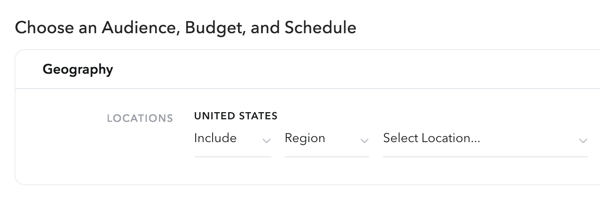
Skyriuje „Demografija“ „Snapchat“ leidžia apibrėžti auditoriją, kurią norite pasiekti. Įveskite amžiaus diapazonus ir lytį (-is)savo auditorijos. Jei norite pasiekti vartotojus, kalbančius tam tikra kalba, pasirinkite ją išskleidžiamajame sąraše „Kalbos“.
Jei kampaniją vykdote JAV, galite naudoti „DLX Advanced Demographics“ demografinius duomenis. Tu gauti prieigą prie išplėstinių taikymo parinkčių, tokių kaip namų ūkio pajamos (HHI), mamos, vedę žmonės ir kt.
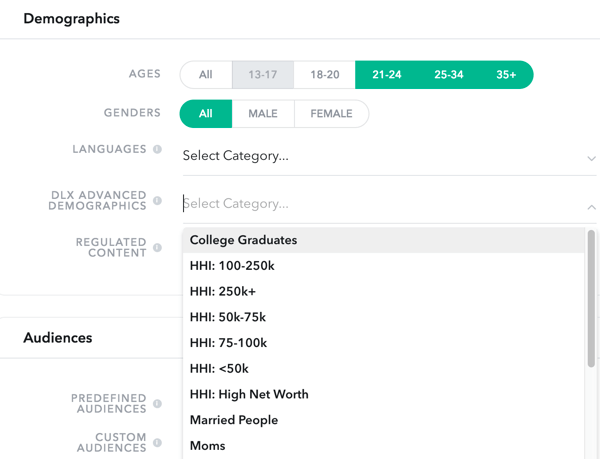
Skyriuje „Auditorija“ galite rinkitės iš „Snap“ iš anksto nustatytų auditorijos kategorijų:
Gaukite „YouTube“ rinkodaros mokymus - prisijungę!

Norite pagerinti įsitraukimą ir pardavimą naudodami „YouTube“? Tada prisijunkite prie didžiausio ir geriausio „YouTube“ rinkodaros ekspertų susirinkimo, kai jie dalijasi savo patikrintomis strategijomis. Gausite nuoseklias tiesiogines instrukcijas, į kurias sutelktas dėmesys „YouTube“ strategija, vaizdo įrašų kūrimas ir „YouTube“ skelbimai. Tapkite „YouTube“ rinkodaros herojumi savo įmonei ir klientams, kai įgyvendinate strategijas, kurios duoda patikrintų rezultatų. Tai tiesioginis internetinių mokymų renginys iš jūsų draugų iš „Social Media Examiner“.
Daugiau informacijos apie prekę suteiks mūsų vadybininkai telefonu arba rašykitė į Pagalba internetu- Gyvenimo stiliai: Šios auditorijos remiasi tuo, kaip žmonės naudojasi „Snapchat“ programa (Nuotykių ieškotojas, „Pasidaryk pats“, „Mada“ ir kt.).
- Pirkėjai: Šios auditorijos yra sutelktos į vartotojų įpročius neprisijungus ir internetu (drabužiai, asmeninė priežiūra, namai ir sodas ir kt.).
- Žiūrovai: Šias auditorijas lemia mėgstamiausi naudotojų žiūrimi turinio tipai (namų filmų žiūrovai, TV tinklai ir kt.).
- Lankytojai: Šios auditorijos yra sutelktos į geografinės vietos duomenis, kuriuos teikia „PlaceIQ“ (žmonės, kurie lankėsi banke, mažmeninės prekybos parduotuvėje, maitinimo įstaigoje ir kt.).
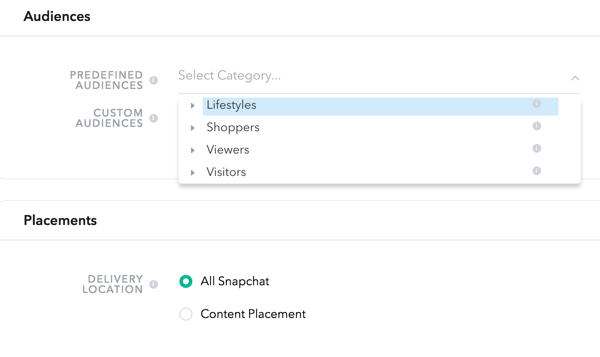
Toliau pildykite likusią išsamią skelbimų rinkinio informaciją. Pasirinkite vietą ir įrenginiusnukreipti. Pasirinkite biudžetą (100 USD per dieną yra minimalus) ir pasirinkite tikslą, kuriam optimizuoti (Parodymai arba „Swipe Ups“). Taip pat nurodykite, kada norite, kad skelbimų rinkinys būtų rodomas.
Pagaliau, įveskite vardą šiam skelbimų rinkiniui ir spustelėkite Pirmyn.
3: sukurkite, įkelkite arba pasirinkite savo skelbimą
Norėdami nustatyti savo pirmąjį skelbimą, spustelėkite + Naujas skelbimas. Skelbimo skelbimo nustatymas yra dviejų žingsnių procesas: pasirinkite skelbimo tipą ir sukurkite skelbimą.
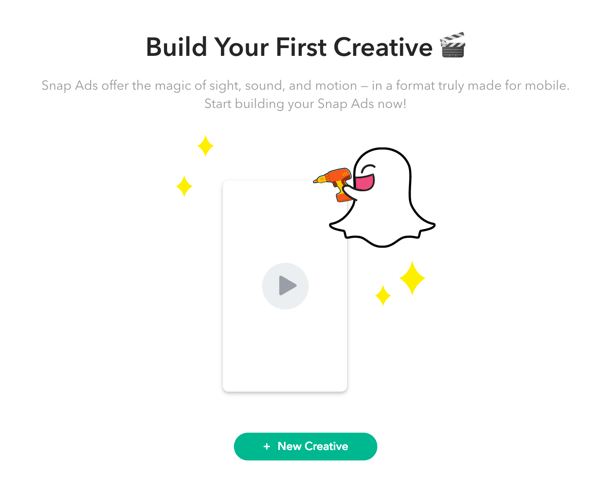
Pasirinkite skelbimo tipą
Skiltyje Pagrindinė informacija įveskite savo kūrybos pavadinimą ir nuspręskite, ar norite leisti vartotojams bendrinti jūsų skelbimą programoje.
Taip pat pasirinkite skelbimo tipą. Visi jūsų skelbimai prasidės tuo, ką „Snapchat“ vadina „geriausiu momentu“. Tai skelbimas, rodomas žiūrintiesiems, kad jie galėtų pamatyti ar imtis veiksmų, atsižvelgiant į skelbimo tipą. Galite rinktis iš keturių tipų skelbimų:
- Tik „Top Snap“: Tai yra standartinė 10 sekundžių reklama be priedo. Tikslas yra padidinti vaizdo įrašo, nejudančio vaizdo, GIF ar kino filmo peržiūrą.
- Žiniatinklio peržiūra: Tai populiariausias 10 sekundžių reklaminis skelbimas ir perbraukimo veiksmas su nuoroda. Tikslas yra pritraukti „Snapchatters“ į savo svetainę mobiliesiems, kad ji imtųsi veiksmų.
- Programos diegimas: Tai populiariausias 10 sekundžių reklaminis skelbimas ir perbraukimo veiksmas. Tikslas yra nukreipti vartotojus į jūsų programos puslapį „Apple App Store“ arba „Google Play“ parduotuvėje.
- Ilgos formos vaizdo įrašas: Tai yra populiariausias 10 sekundžių reklaminis klipas (vaizdo klipas) ir perbraukimo veiksmas. Jei vartotojai perbraukia aukštyn, jie mato jūsų vaizdo įrašo versiją, kurios ilgis gali būti iki 10 minučių.
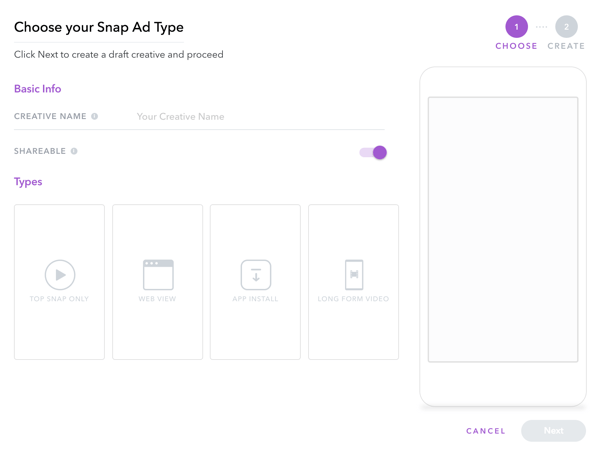
Kai baigsite pasirinkti, spustelėkite Pirmyn.
Sukurkite savo momentinį skelbimą
Kitame puslapyje užpildykite reikiamus laukus kad užbaigtumėte savo momentinį skelbimą. Matomi laukai ir skelbimų specifikacijos priklausys nuo jūsų sukurto skelbimo tipo (Tik „Top Snap“, Žiniatinklio peržiūra, Programos diegimasarba Ilgos formos vaizdo įrašas).
Įveskite savo prekės ženklo pavadinimą ir antraštę. Jei tai taikoma jūsų skelbimo tipui, pasirinkite raginimą veikti ir įveskite URL.
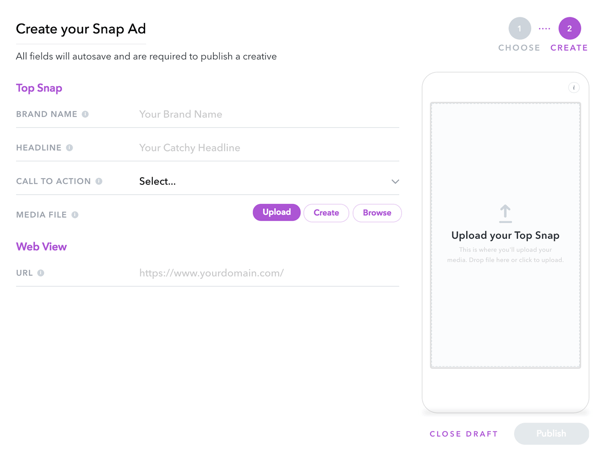
Į įkelkite savo viršutinį momentą, spustelėkite mygtuką Įkelti arba vilkite vaizdo įrašą į sritį „Įkelti savo geriausią įrašą“ dešinėje.
Vaizdo įrašas turi būti 1080 x 1920 (9:16 formato), H.264 koduotas ir MOV arba MP4 formato. Maksimalus ilgis yra 10 sekundžių, o maksimalus failo dydis - 32 MB.
Jei neturite vaizdo įrašo, kuris atitiktų aukščiausius „Snap Spec“ reikalavimus, spustelėkite Kurti, kad galėtumėte naudoti „Snap Publisher“ sukurti viršutinį spragtelėjimą.
Pateikę visą reikiamą informaciją apie savo skelbimo tipą, spustelėkite Paskelbti. Kitame puslapyje spustelėkite Paleisti kampaniją pateikti savo skelbimų rinkinį peržiūrėti.
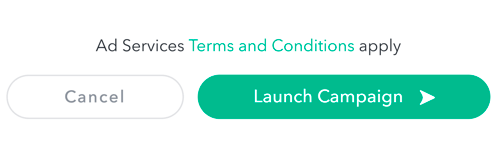
4: peržiūrėkite skelbimo našumo metriką
Patvirtinus skelbimą, „Snapchat Ad Manager“ informacijos suvestinėje galite peržiūrėti šiuos atributus:
- Išleisti: bendra suma, išleista atsižvelgiant į tai, kas buvo pristatyta
- Įspūdžiai: jūsų snapo patiekimo kartų skaičius
- eMUT: faktinė kaina už tūkstantį parodymų
- Perbraukite aukštyn: perbraukimų skaičius viršutiniame pridedamame skelbime
- eCPSU: faktinės išlaidos už perbraukimą
Informacijos suvestinėje rodoma bendra visų kampanijų metrika viršutiniame puslapio skyriuje. Į pamatyti konkrečią kampaniją, spustelėkite kampaniją apatinėje ekrano dalyje.
Toliau pateikiamas mano pirmojo kampanijos bandymo, naudojant žiniatinklio rodinio skelbimo tipą, norint susieti su mano svetaine, pavyzdys. Taikymasis pagal konkrečią grupę, mano tikslas buvo didinti sąmoningumą. Tai vienos dienos bėgimo rezultatai:
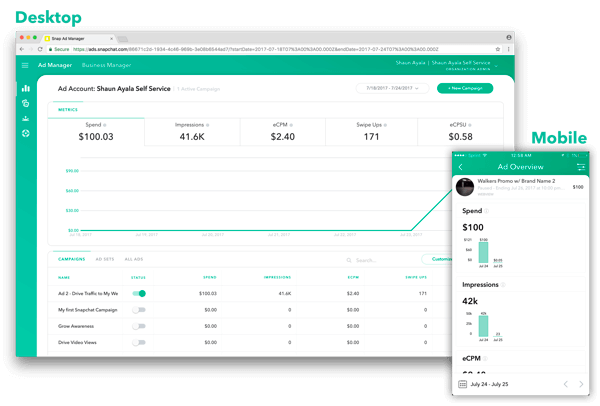
Į pasiekti šią metriką mobiliajame telefone, eikite į fotoaparato ekraną, perbraukite žemyn, palieskite krumpliaračio / nustatymų piktogramąir palieskite „Snap Ads“.
Programoje galite pristabdyti arba suaktyvinti skelbimą, peržiūrėti metriką ir peržiūrėti laukiančius, aktyvius ir atmestus skelbimus. Deja, jūs negalite sukurti skelbimo iš programos, bet jūs turite prieigą prie skelbimų įžvalgų keliaudami.
Išvada
Verta pabandyti pasiekti „Snapchatters“ per skelbimus, ypač jei jūsų tikslinė auditorija yra nuo 13 iki 35 metų. Skirkite laiko tyrinėti „Ad Manager“ skiltį „Auditorija“ ir pamatyti įspūdingas išplėstines demografinio taikymo parinktis.
Vienintelis iššūkis, kurį matau šiuo metu, yra skelbimų laiko limitas. Turite tik 10 sekundžių pasakyti savo istoriją, todėl padarykite ją įsimintiną.
Ką tu manai? Ar bandėte rodyti „Snapchat“ skelbimus savo verslui? Kaip jie pasirodė? Prašau pasidalinti savo mintimis toliau pateiktuose komentaruose.



